面对庞大的1000人入职花名册,手工梳理需耗两三天,繁琐至极。但某位同事,仅凭几个函数公式,瞬间提取出生年月、年龄与性别,效率惊人,仿佛拥有数据界的“瞬移”能力,令人叹为观止!
一、化繁为简:快速提取出生年月
身份证号码中的出生年月藏得并不深,只需MID函数轻轻一点,它们就原形毕露。,你可以这样操作:
- 在出生日期下面这个单元格里,输入公式=MID(B2,7,8)

- 按下回车键,第一个员工的出生年月(如“19830214”)即刻显现。
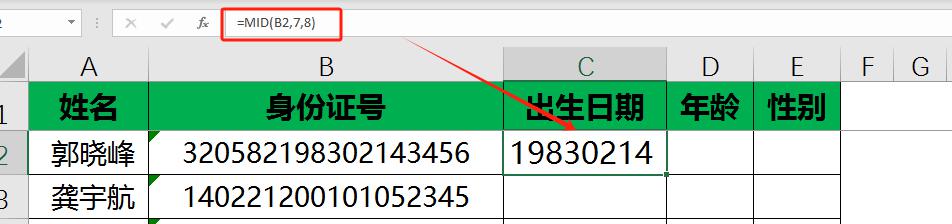
- 利用填充柄(或双击填充),将这一公式迅速应用到整列,完成所有员工出生年月的提取。
二、格式转换:让日期更规范
虽然我们已经得到了出生年月,但它还是一串数字。为了让日期看起来更直观,换成日期格式。
公式开头输入TEXT函数:TEXT第一个参数,就是MID(B2,7,8),第二个参数输入这串固定格式代码"0-00-00",要用英文状态下的双引号,代表以年-月-日格式。
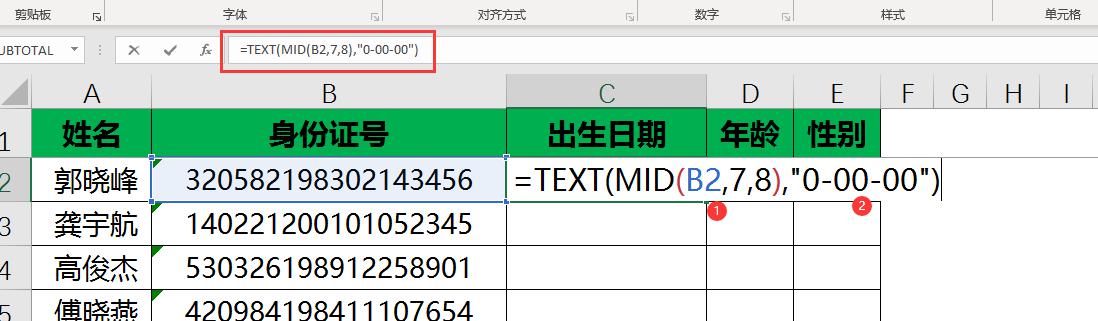
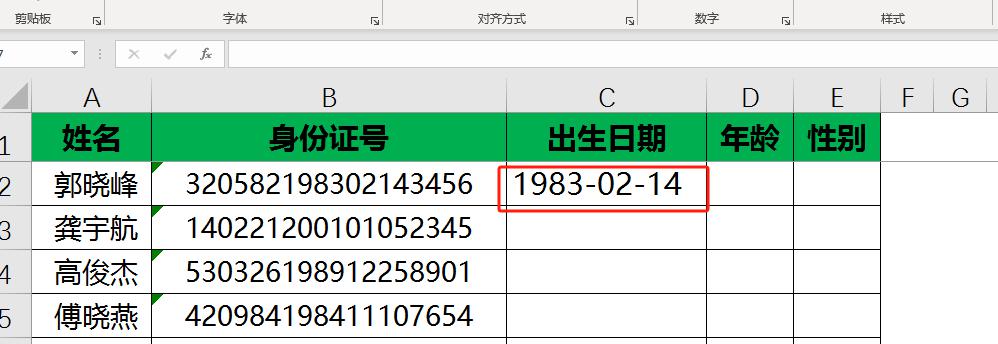
三、年龄计算:一键得知岁月痕迹
有了出生年月(现为日期格式),计算年龄就变得易如反掌。DATEDIF函数是这里的明星:
- 选择一个单元格,输入公式=DATEDIF(B2,TODAY(),"Y")(假设B列是转换后的出生年月日期)。
- 按下回车键,第一个员工的年龄就呈现在眼前。
- 迅速将这一公式填充至整列,所有员工的年龄一目了然。
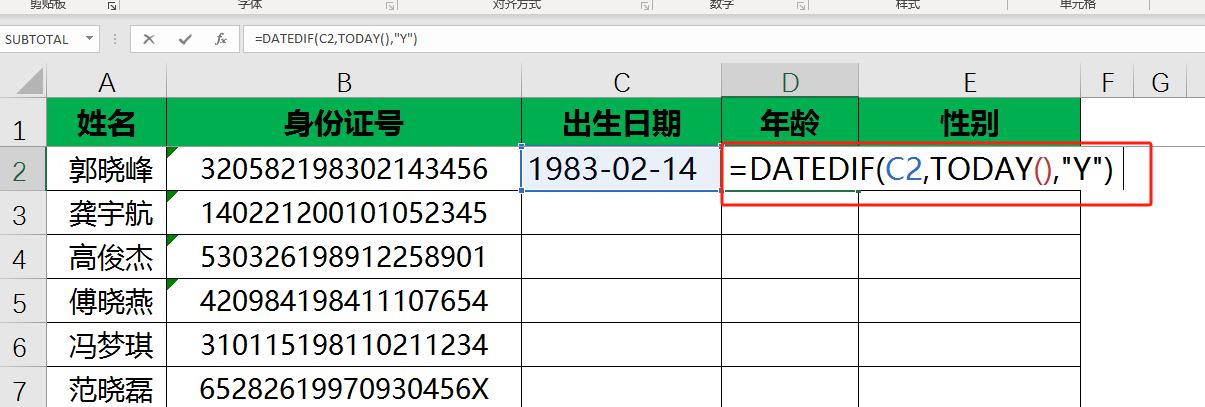
四、性别揭秘:数字背后的秘密
身份证号码的第17位,那个小小的数字,其实隐藏着员工的性别信息。奇数代表男,偶数代表女。用MOD和IF函数,我们可以轻松揭开这个秘密:
- 在新单元格中,输入公式=IF(ISODD(MID(B2,17,1)),"男","女")。ISODD是判断数字是否是奇数。

- 按下回车键,第一个员工的性别就被成功识别。
- 复制此公式并应用到整列,所有员工的性别信息都将自动填充。
通过以上四个步骤,你不仅能够轻松处理大量员工的身份证信息,还能在同事面前大显身手,展现你的Excel高手风范。赶快试试吧,让繁琐的数据处理变得简单又高效!


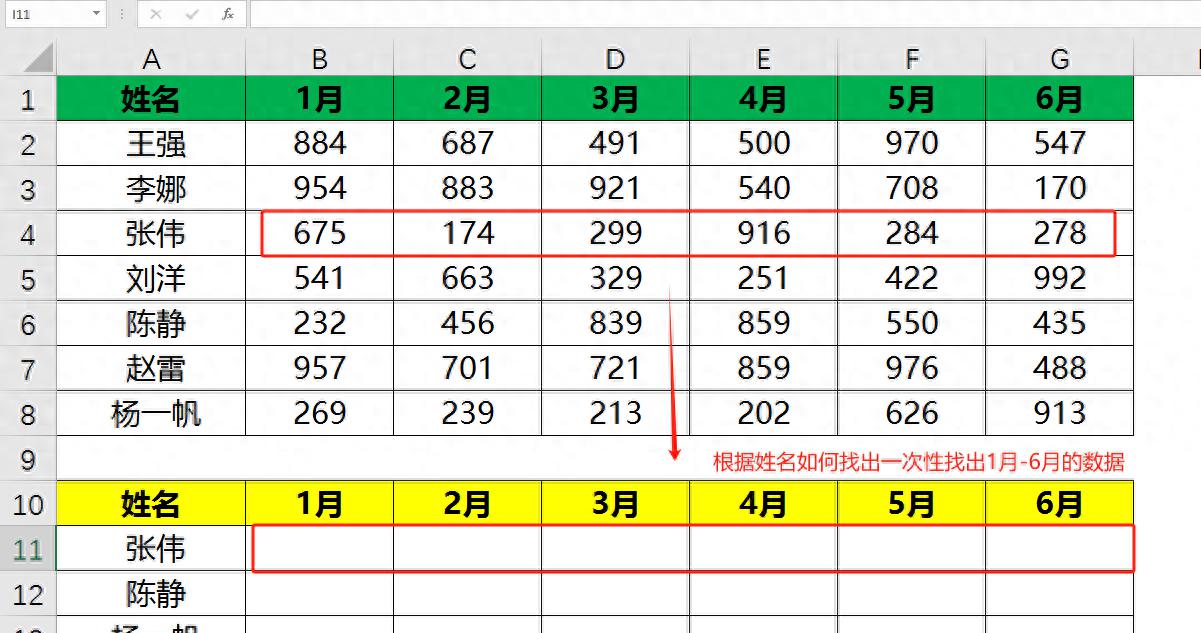


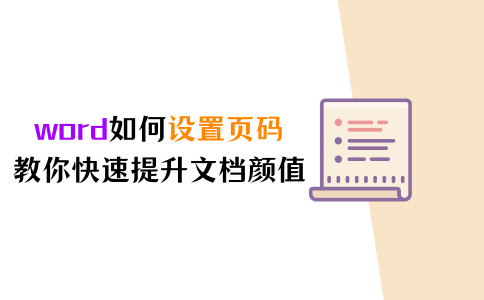
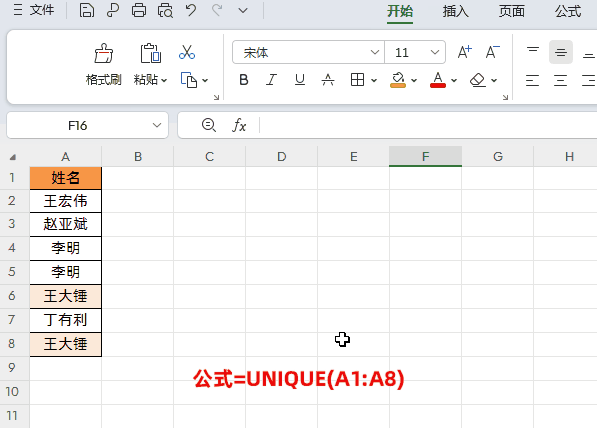

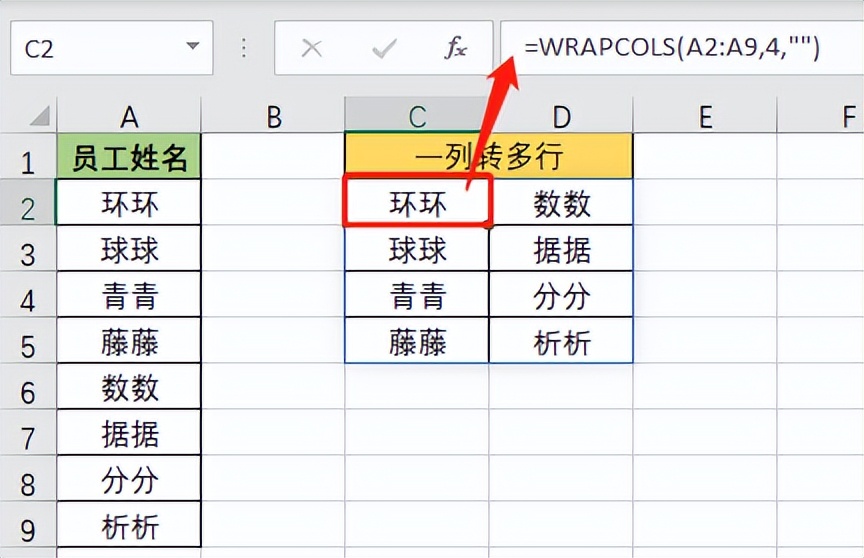
评论 (0)